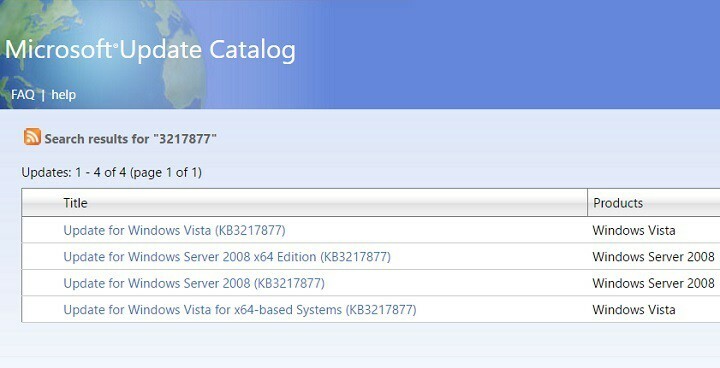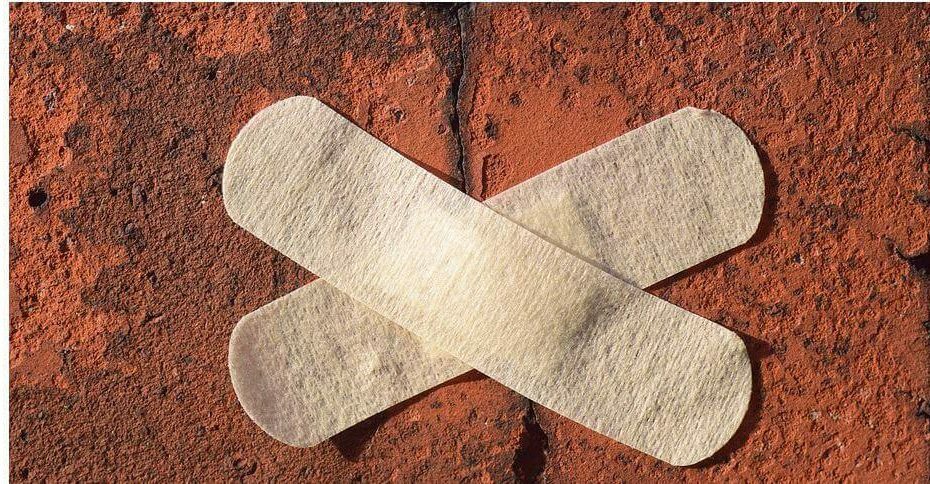- ザ・ 現れる窓 大まかに2つのオプションが表示されます。今すぐ更新するか、後で更新します。 しかし、アラートを永久に取り除くことは利用可能なオプションではありません。
- 最初のステップは、自動を無効にすることです ウィンドウズお店アプリ 更新。 あなたの マイクロソフトお店 更新設定はオフになっています。
- Windows Updateは、特にこのような問題のある時期に、セキュリティにとって非常に重要です。 これについてすべてを知りたい場合は、 WindowsUpdateハブ.
- 私たちの中で Windows 10のアップデートとセキュリティハブ、Windows10のセキュリティ更新プログラムに関する問題に関するすべての記事があります。
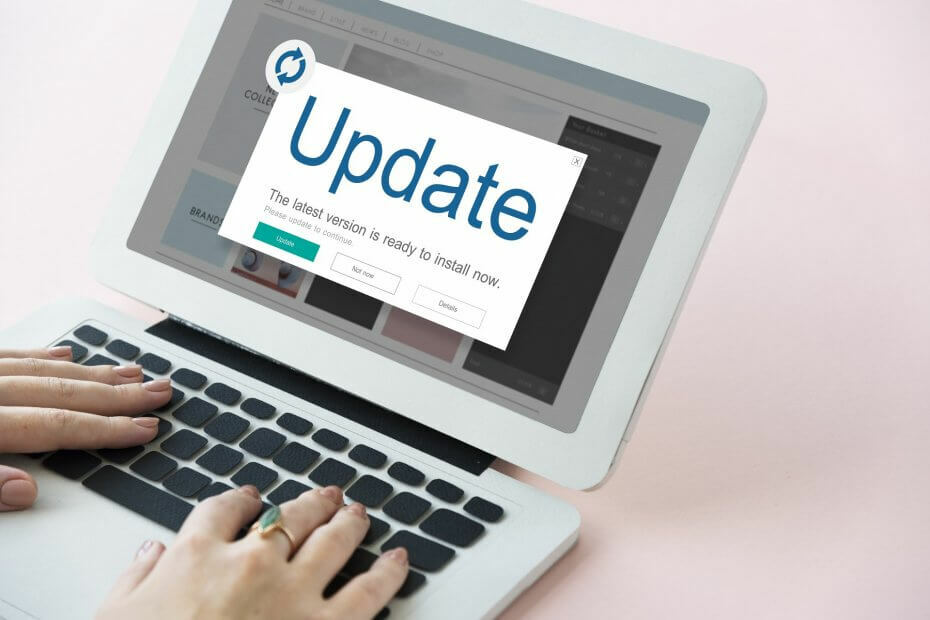
このソフトウェアは、ドライバーの稼働を維持するため、一般的なコンピューターエラーやハードウェア障害からユーザーを保護します。 3つの簡単なステップで今すぐすべてのドライバーをチェックしてください:
- DriverFixをダウンロード (検証済みのダウンロードファイル)。
- クリック スキャン開始 問題のあるすべてのドライバーを見つけます。
- クリック ドライバーの更新 新しいバージョンを入手し、システムの誤動作を回避します。
- DriverFixはによってダウンロードされました 0 今月の読者。
マイクロソフトが望んでいることは誰もが知っています ウインドウズ10 ユーザーは、最新のアップデートが利用可能になり次第、コンピューターにインストールします。
ユーザーが定期的にマシンを更新することを忘れないようにするために、OSは一連の 画面上のメッセージ、更新を確認するようにユーザーを招待します。
多くの方がすでに次のメッセージに遭遇していると確信しています。
- 最新のWindows機能アップデートはこちら
- このアップデートの新機能
- Windows FeatureUpdateをインストールする準備ができました
- これをリストから外してみましょう
- 最新情報をお届けします
- 重要な更新は保留中です。
もちろん、コンピューターでの作業で忙しい場合は、更新の招待によって中断されることは絶対にありません。
実際のところ、多くのWindows 10ユーザーは、最新の更新プログラムをインストールする前に、数日または数週間待つことを好みます。
WindowsUpdateの問題 は非常に頻繁に発生するため、ユーザーは、Microsoftが潜在的なバグを特定して修正するための時間を増やすために、更新を延期することを好みます。
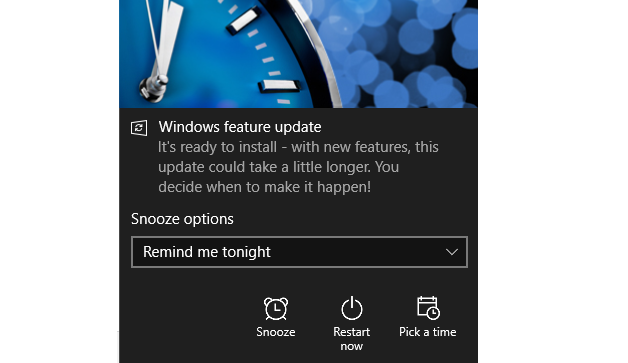
もう1つの問題は、これらの更新ポップアップが強引に動作する傾向があることです。 より具体的には、 小さなXボタンはありません ユーザーがそれらを取り除くことができるように右上隅にあります。
ポップアップウィンドウには、大まかに2つのオプションが表示されます。今すぐ更新するか、後で更新するかです。 しかし、アラートを永久に取り除くことは利用可能なオプションではありません。
さらに、ユーザーはポップアップがデスクトップを制御し、実行中のアプリにアクセスできないという事実にも悩まされています。
もちろん、セキュリティ上の懸念もあります。 画面の青から何かが飛び出したとき、頭に浮かぶ最初の考えはマルウェア感染です。
Windows Updateの問題を解決するための最良のツールをお探しですか? ここに最良のオプションがあります。
これをリストから外してみましょう
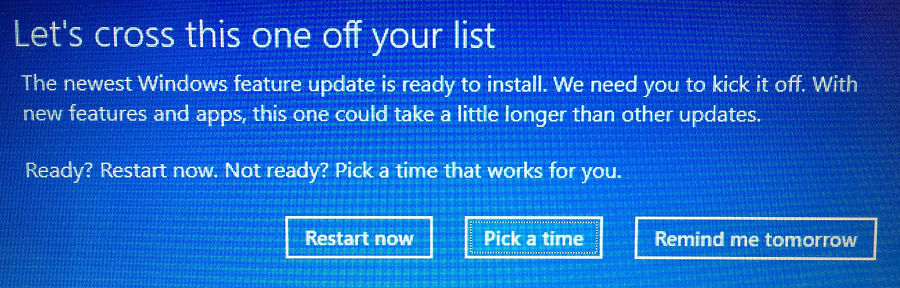
これらすべての更新通知の中で、これは本当に私たちの注目を集めました。
を示唆する多くのユーザーレポートがあります OS この更新メッセージが画面に表示された後、ブロートウェアをインストールしました。
さらに厄介なのは、ユーザーがMicrosoftのフォーラムで報告しているように、アラートが5分ごとに画面に表示されることがあることです。
これは5分ごとにポップアップします。 アップデートは実際にキャンディークラッシュソーダ佐賀をインストールしました!!!
これは通常、Windowsストアでゲームの更新が有効になっている場合に発生します。
にまだアップグレードしていない場合は、更新アラートもポップアップ表示されます 秋のクリエイターアップデート (Windows 10バージョン1709)。 マイクロソフトは次のように説明しています。
Windows 10 Fall Creators Updateは、昨年10月から利用可能です。一部のコンピューターでは、配布日がずれているため、このメッセージが表示され始めました。
実際、本当にコンピュータを更新したくない場合は、これらのアラートをリストから外す必要があります。
幸い、Windows10の更新通知を無効にするために使用できる簡単な解決策はほとんどありません。
したがって、Windows 10の更新アラートが気になる場合は、この記事を読み続けて、アラートを取り除く方法を学んでください。
Windows Updateは再びオンになりますか? これがあなたがする必要があることです!
Windows10アップデートのアラート/通知を無効にする方法
- Windowsストアアプリの自動更新を無効にする
- 設定からの更新を延期する(Windows 10 Pro)
- Windows 10HomeでWindows10の更新をブロックする
- Windows UpdateServiceを停止します
1. Windowsストアアプリの自動更新を無効にする
Windows10ストアの更新設定がオフになっていることを確認してください。
これらの設定がオンになっている場合、コンピューターはゲームの更新を自動的にダウンロードします。このユーザーの報告によると、開発者はそれらを非常に頻繁に展開します。
私のコンピューターは、プッシュしているGAMESをノンストップで実行して2日間で19のアップデートをダウンロードしました。
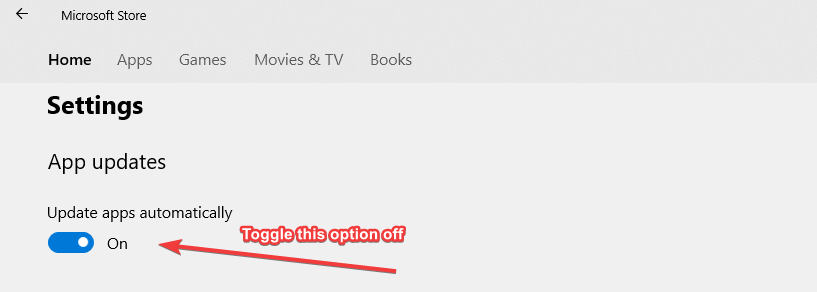
コンピューターの更新アラートが実際にCandyCrush Soda Sagaをダウンロードしたと言ったユーザーを覚えていますか?
おそらく、彼はゲームをアンインストールしましたが、ゲームの残り物を完全に削除していませんでした。
その結果、Windows 10はすぐに更新ポップアップを表示し、最新のキャンディークラッシュソーダ佐賀の更新と一緒にゲームを再インストールしました。
エピックガイドアラート! Windows 10 Update Assistantのアンインストールについて知っておくべきことすべて!
2. 設定からの更新を延期する(ウインドウズ10 プロ)
Windows 10 Proでは、メジャーアップデートを最大365日間延期できます。 はい、これは、理論的には、これらの迷惑な更新通知を1年間取り除くことを意味します。
従う手順は次のとおりです。
- に移動 設定 > 更新とセキュリティ
- さあ、 高度なオプション
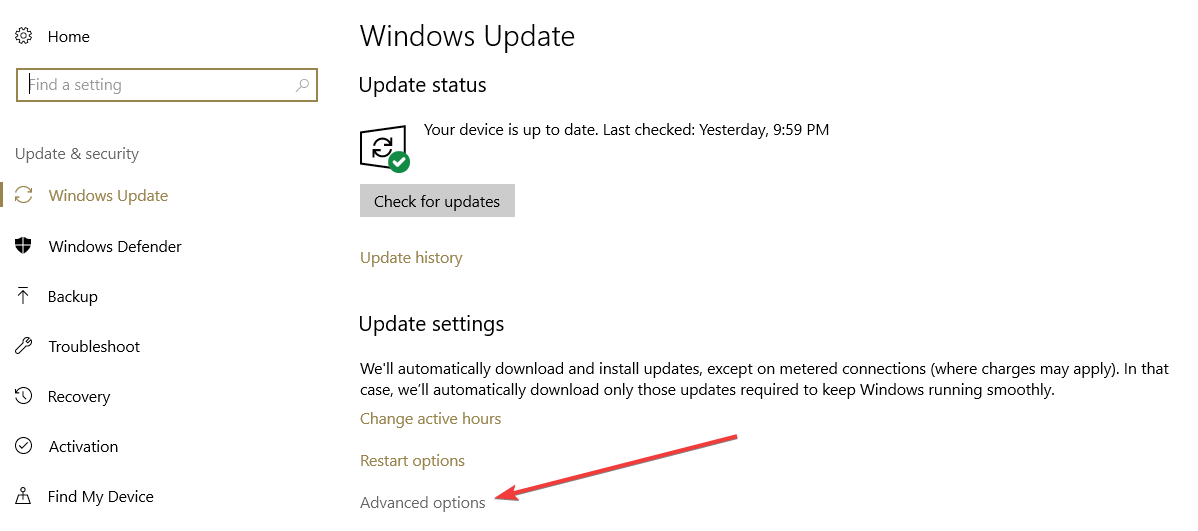
- 新しいウィンドウで、更新をブロックできるオプションを有効にします。
- 機能の更新を最大365日間延期できます
- 最大30日間セキュリティ更新をブロックできます
- すべての更新を最大7日間一時停止できます
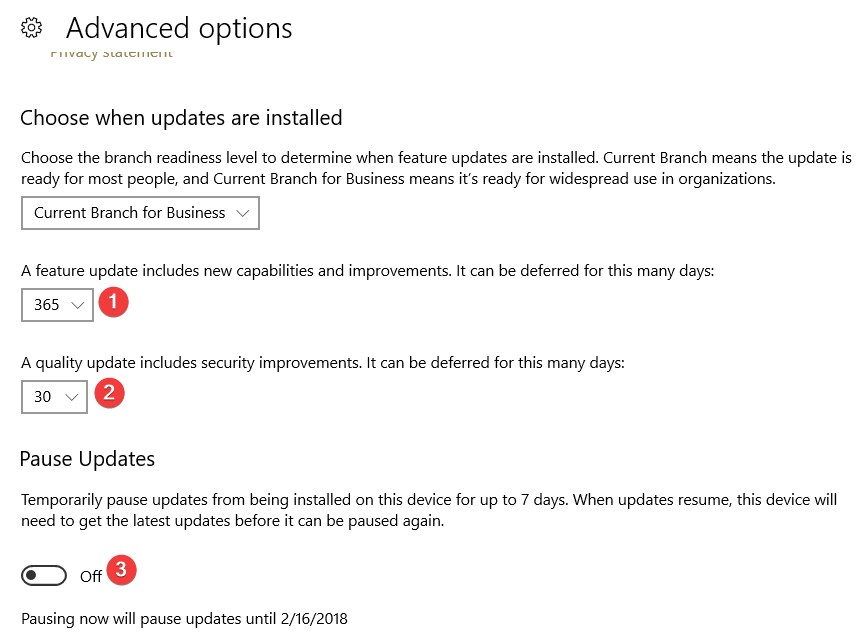
3. Windows 10HomeでWindows10の更新をブロックする
Windows 10 Homeを実行している場合、更新をブロックまたは一時停止するためのオプションはそれほど多くありません。 したがって、システムが技術的に最新の更新をダウンロードできないことをWindowsに示す必要があります。
これを行うには、コンピューターを従量制接続に設定します。
- に移動 設定 > ネットワークとインターネット
- さあ、 接続プロパティの変更

- トグル 従量制接続として設定 オン。
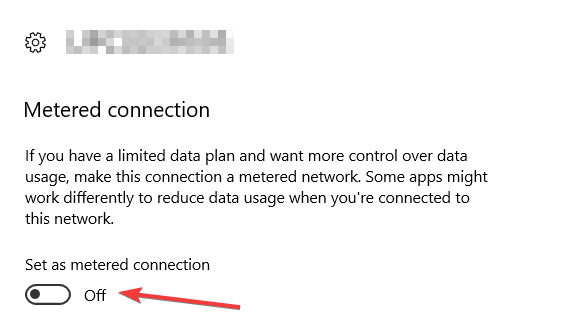
4. 停止します Windows Update サービス
このクイックソリューションを使用して、すべてのWindows10バージョンで更新サービスを停止できます。
- 開始するには>「実行」と入力>実行ウィンドウを起動します
- タイプ services.msc > Enterキーを押します
- Windows Updateサービスを見つけ、ダブルクリックして開きます
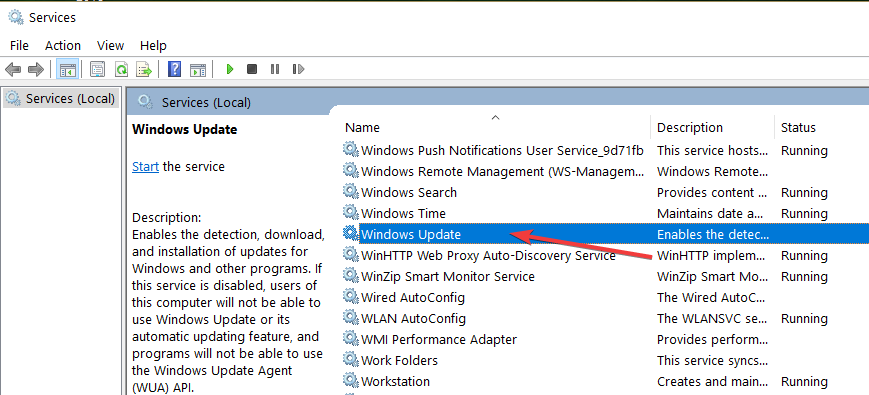
- [全般]タブ> [スタートアップの種類]に移動し、[無効にする]を選択します
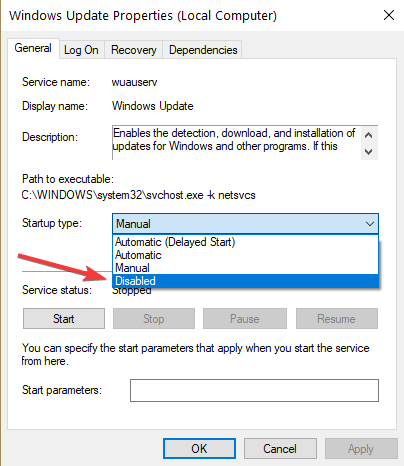
- コンピュータを再起動してください。
これは、実際には、WindowsUpdateをブロックする場合に使用する最も安全な方法の1つです。 Windows Updateサービスをオンに戻すまで、コンピューターに更新プログラムをインストールしないでください。
重要な更新は保留中です。ポップアップを無効にする方法に関する便利なガイドは次のとおりです。
結論
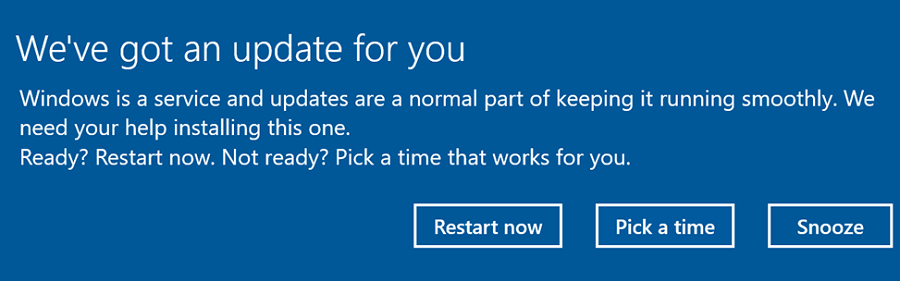
この記事が、OSが単独で表示することがある厄介なWindows10機能の更新通知に光を当てることを願っています。
上記の4つの解決策は、更新を一時停止またはブロックするのに役立ちます。 Windows 10 Proを実行している場合は、更新を最大365日間延期できます。
ただし、この記事に記載されている方法では、更新を永続的にブロックすることはできません。
更新のブロックについて言えば、Microsoftは定期的に新しいパッチと修正プログラムを公開して、システムのパフォーマンスと安定性、およびパッチのセキュリティの脆弱性を改善していることに注意してください。
更新をブロックすることは、コンピューターを脅威にさらすことも意味します。 したがって、Windows 10の更新をブロックすることを決定する前に、よく考えてください。
以下のコメントで、Windows10の更新エクスペリエンスについて詳しく教えてください。
よくある質問
WindowsUpdateから[通知の更新]オプションをオンにする必要があります。
Windows10の最新バージョンは バージョン2004、2020年5月更新、2020年5月28日にリリースされました。 マイクロソフトは通常、6か月ごとに新しいメジャーアップデートをリリースします。
マイクロソフトは、2020年1月14日に、すべてのテクニカルサポートとWindows7のすべての更新プログラムを終了しました。 ただし、自己負担で実行することはできます。 これが アップグレードする必要がある理由.